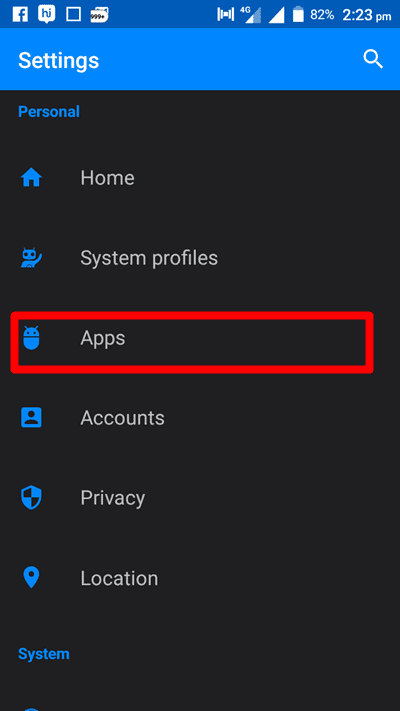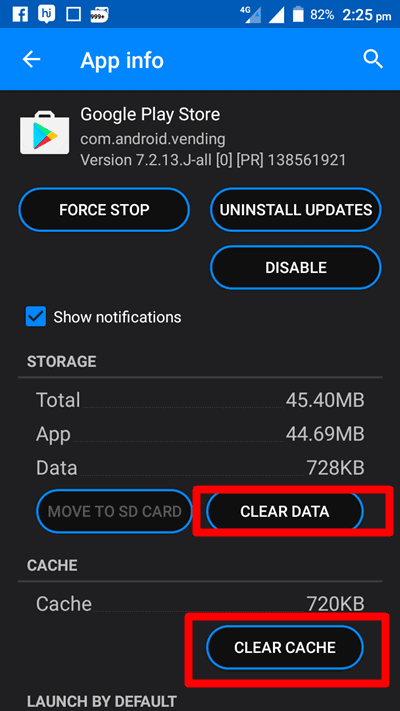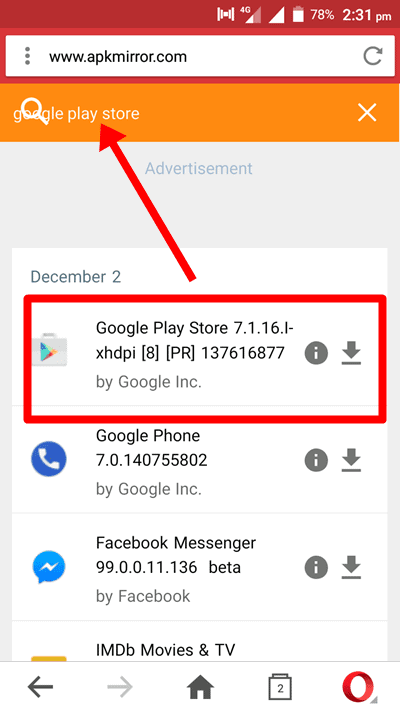În acest blog, am menționat pașii privind cum să remediați Magazinul Google Play atunci când forțează în mod constant închiderea.
Aș greși dacă aș spune că magazinul google play este aplicația, nu putem petrece o zi fără să o deschidem? În fiecare zi sunt introduse tone de aplicații noi, aplicații vechi sunt actualizate și se întâmplă atât de multe lucruri noi încât, pentru a ne menține actualizați, pur și simplu nu putem rezista deschiderii magazinului de jocuri aproape în fiecare zi!
Totul pare bine și fără probleme, cu excepția cazului în care magazinul nostru Google Play funcționează bine și nu creează nicio problemă. Dar dacă vedeți o eroare constantă de blocare a magazinului Google Play, nu vă puteți gândi la altceva decât să găsiți soluții pentru cum să remediați magazinul Google Play atunci când forțează în mod constant închiderea.
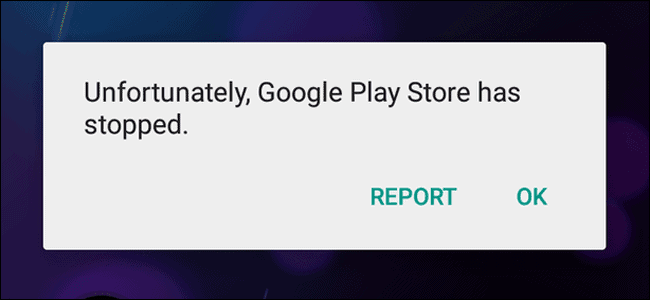
Deci, mai jos sunt câteva dintre remediile pe care trebuie să le aplicați atunci când întâlniți Play Store se prăbușește la căutare sau chiar cand il deschizi!!
Cuprins
Cum să remediați magazinul Google Play când se închide constant:
Google Play Store creează în mare parte probleme atunci când versiunea Google Play Store pe care ați instalat-o pe Android este învechită. Un alt motiv ar putea fi data și ora greșite pe Android. Deoarece motivul problemei noastre nu este determinat, vom încerca una câte una toate soluțiile posibile pentru a găsi cum să rezolvi problema de blocare/oprire a magazinului Google Play.
Acum, fără alte întârzieri, ne îndreptăm către tutorialul unde veți cunoaște câteva trucuri reale cum să remediați blocarea magazinului Google Play. Să începem.
#Remediere 1. Verificați setările dvs. de dată/ora
La remediați blocarea magazinului Google Play, trebuie să verificați setările de dată și oră de pe telefon. Deși, există mai puține șanse ca acesta să fie un motiv din spatele prăbușirii magazinului Google Play, dar acesta ar putea fi un motiv.
Așadar, înainte de a merge mai departe și de a încerca alte ajustări, este o idee bună să verificați setările de oră și dată. Dacă dispozitivul dvs. este setat la data și ora curente, înseamnă că acesta nu este un motiv pentru blocarea magazinului Play. Dacă este setat la data și ora greșite, corectați-o și încercați să deschideți Play Store.
Pentru a verifica data și ora pe dvs Android, mergeți la Meniul aplicației și atingeți pictograma roată, adică Setări. Acum derulați până la Sisteme. Sub Sistem, atingeți opțiunile Data și ora și setați-le la ora și data curente.
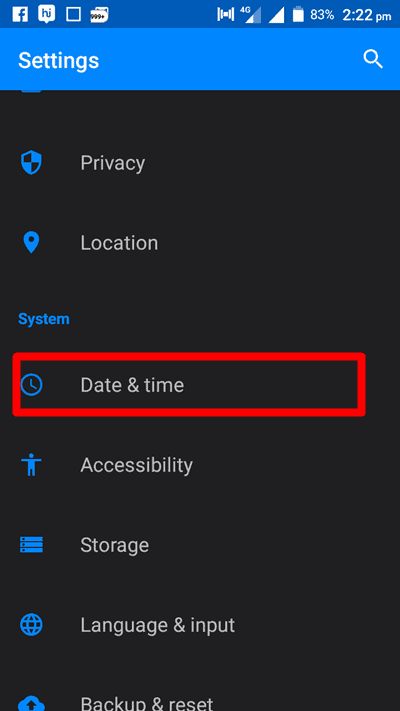
Dacă acest lucru rezolvă problema, nu este nevoie să mergeți mai departe și vă puteți opri din citit chiar aici. Dacă nu, citește în continuare.
#Remediere 2. Ștergeți memoria cache și datele din magazinul Google Play
A doua remediere care vă poate ajuta să rezolvați problema de blocare a magazinului de jocuri este golirea memoriei cache și a datelor din magazinul de jocuri. Cache-ul este o zonă de stocare temporară în care toate fișierele, aplicațiile și adresele paginilor web primesc magazine pe care le vizităm în fiecare zi, pentru o experiență de navigare mai bună.
Uneori, golirea datelor din aplicație și a memoriei cache ne ajută să rezolvăm probleme pe care altfel nu le putem. Așadar, iată pașii pe care trebuie să îi urmați pentru a șterge memoria cache și datele din magazinul de jocuri.
- Accesați meniul de aplicații de pe telefon și atingeți setări cont.
- Acum derulați până la secțiunea Personal, unde veți vedea o opțiune Aplicații or Manager de aplicatii, atingeți-l.
- Acolo, veți vedea diferite liste de aplicații care sunt Descarcate, stocat pe o Card SD și Toate colectiile aplicații. Sub toate filele, trebuie să găsiți aplicația Magazin Google Play. După ce găsiți magazinul de jocuri, atingeți-l pentru a vedea informațiile despre aplicație. Ecranul va arăta ca în imaginea de mai jos. Vedeți captura de ecran de mai jos.
- Acum pur și simplu atingeți opțiunile Date clare și Goliți memoria cache situat în partea de jos a ecranului și ați terminat.
Această acțiune, mprobabil, va rezolva problema de blocare a magazinului Play.
#Remediere 3. Dezinstalați actualizările Magazinului Google Play
Dacă ambele metode menționate mai sus nu funcționează pentru dvs., puteți încerca o altă soluție, care este să dezinstalați actualizările magazinului Google Play.
Pașii pentru a contacta actualizările magazinului Play sunt aceiași. Mergi la setări cont> Manager de aplicatii. Acum derulați în jos și încercați să găsiți Magazinul Google Play in Toate aplicațiile.
După ce ajungeți acolo, atingeți-l și atingeți Dezinstalați actualizările buton. Puteți vedea captura de ecran de mai jos pentru o mai bună înțelegere.
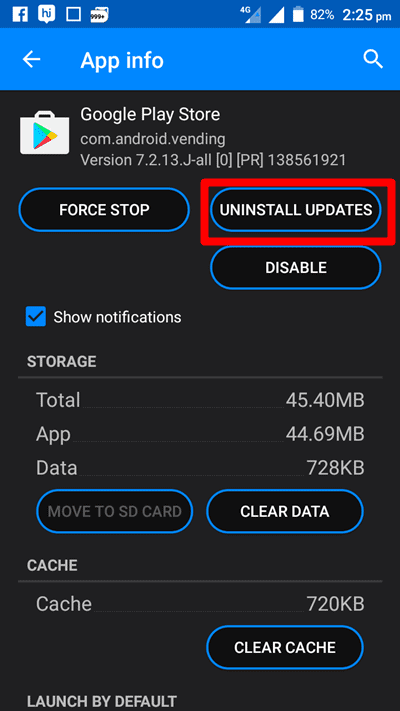
#Remediere 4. Instalați cea mai nouă versiune a Magazinului Google Play
Dacă ștergerea memoriei cache și a datelor din magazinul de redare de la Google și dezinstalarea actualizărilor nu a putut rezolva problema de blocare a magazinului de jocuri, probabil că versiunea magazinului dvs. de jocuri a devenit mai veche și trebuie să instalați o versiune mai nouă.
Pentru a descărca cea mai recentă versiune a magazinului Google Play, urmați pașii de mai jos.
- Mergi la pagina Setări> Securitate și întoarceți Surse necunoscute opțiunea ON.
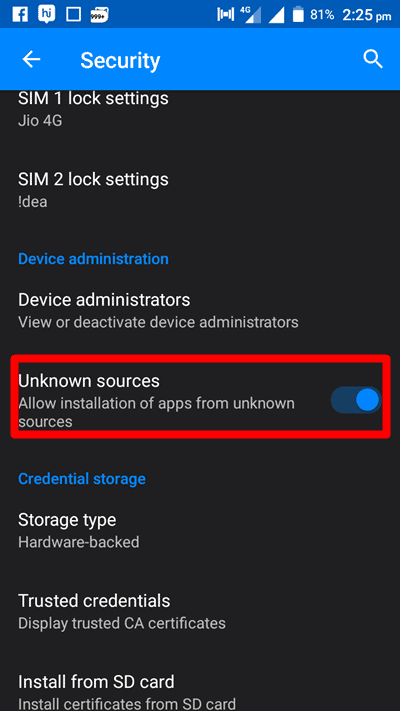
- Deschideți orice browser de pe Android și accesați www.apkmirror.com site-ul web.
- Căutați Magazin Google Play aplicația din bara de căutare și descărcați cea mai recentă versiune a magazinului Google Play și instalați-o.
- Acum înregistrați magazinul Google Play cu ID-ul dvs. Gmail și gata. Esti gata!!
Acum folosiți magazinul Play și vedeți dacă se blochează în continuare. Dacă da, treceți la pasul următor.
#Resetează-ți telefonul:
Presupun că până acum ai rezolvat problema. Dar în cazul în care problema persistă, trebuie să resetați telefonul. Da, m-ai auzit bine. Formatarea este ultimul lucru pe care trebuie să-l încercați și sunt destul de sigur că, după resetare, toate problemele de pe telefon vor dispărea cu datele de pe telefon.
Știu că niciunul dintre noi nu dorește să resetați telefoanele, deoarece datele noastre importante sunt șterse, dar în cazul în care nu vă convine niciun alt truc, nu aveți altă opțiune decât resetarea telefonului. Odihna rezolvă majoritatea problemelor telefonului, inclusiv blocarea magazinului Play. Așa că faceți o copie de rezervă a datelor importante de pe telefon și mergeți la resetare.
Dacă nu știi cum să resetați telefonul Android, iată pașii.
- Deblocați telefonul Android și accesați setări cont.
- Derulați în jos la Sistem și atingeți Backup și restaurare.
- Confirmați procesul și așteptați până când telefonul este restaurat.
Și până la finalizarea restaurării, toate problemele cu Android vor dispărea!!!!
Sper că, după ce parcurgeți ghidul complet, v-ați rezolvat toate întrebările și nu mai aveți îndoieli cu privire la cum să remediați magazinul Google Play atunci când se închide constant.
Dacă v-ați confruntat cu probleme în timp ce urmați pașii, nu ezitați să le menționați mai jos. Vă vom contacta cât de curând.
Legături rapide -